第8章 DNS与WEB服务器配置
- 格式:ppt
- 大小:1.59 MB
- 文档页数:23
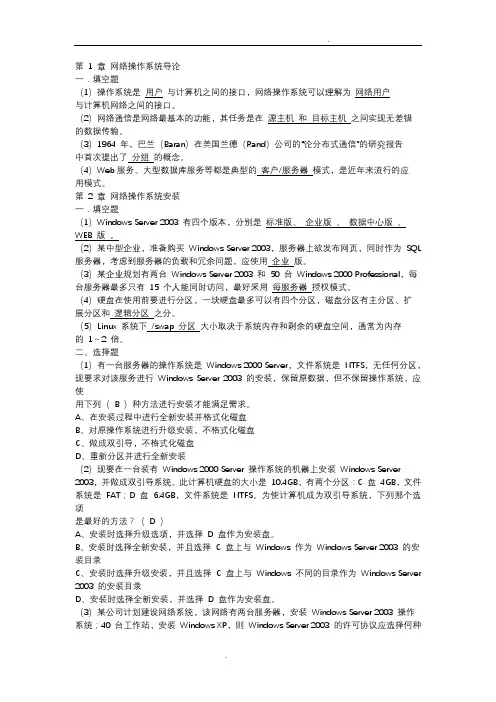
第1 章网络操作系统导论一.填空题(1)操作系统是用户与计算机之间的接口,网络操作系统可以理解为网络用户与计算机网络之间的接口。
(2)网络通信是网络最基本的功能,其任务是在源主机和目标主机之间实现无差错的数据传输。
(3)1964 年,巴兰(Baran)在美国兰德(Rand)公司的“论分布式通信”的研究报告中首次提出了分组的概念。
(4)Web服务、大型数据库服务等都是典型的客户/服务器模式,是近年来流行的应用模式。
第2 章网络操作系统安装一.填空题(1)Windows Server 2003 有四个版本,分别是标准版、企业版、数据中心版、WEB 版。
(2)某中型企业,准备购买Windows Server 2003,服务器上欲发布网页,同时作为SQL 服务器,考虑到服务器的负载和冗余问题,应使用企业版。
(3)某企业规划有两台Windows Server 2003 和50 台Windows 2000 Professional,每台服务器最多只有15 个人能同时访问,最好采用每服务器授权模式。
(4)硬盘在使用前要进行分区,一块硬盘最多可以有四个分区,磁盘分区有主分区、扩展分区和逻辑分区之分。
(5)Linux 系统下/swap 分区大小取决于系统内存和剩余的硬盘空间,通常为内存的1~2 倍。
二、选择题(1)有一台服务器的操作系统是Windows 2000 Server,文件系统是NTFS,无任何分区,现要求对该服务进行Windows Server 2003 的安装,保留原数据,但不保留操作系统,应使用下列(B )种方法进行安装才能满足需求。
A、在安装过程中进行全新安装并格式化磁盘B、对原操作系统进行升级安装,不格式化磁盘C、做成双引导,不格式化磁盘D、重新分区并进行全新安装(2)现要在一台装有Windows 2000 Server 操作系统的机器上安装Windows Server 2003,并做成双引导系统。
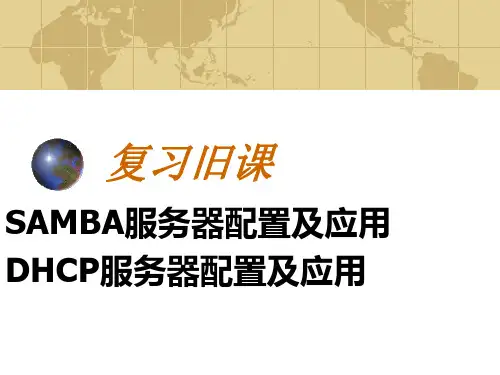
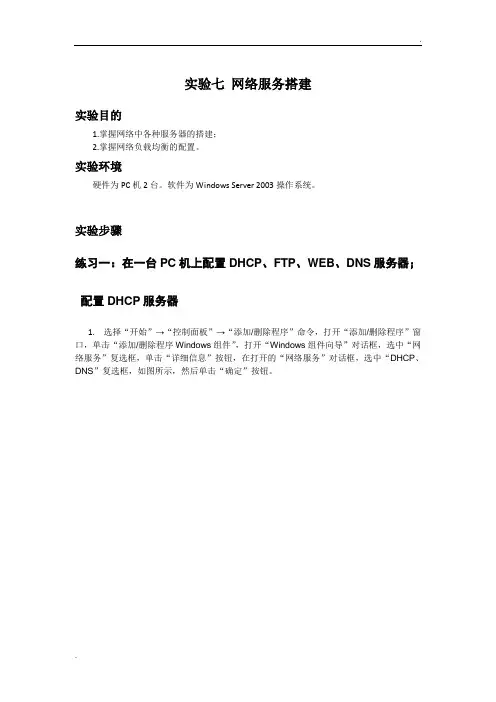
实验七网络服务搭建实验目的1.掌握网络中各种服务器的搭建;2.掌握网络负载均衡的配置。
实验环境硬件为PC机2台。
软件为Windows Server 2003操作系统。
实验步骤练习一:在一台PC机上配置DHCP、FTP、WEB、DNS服务器;配置DHCP服务器1. 选择“开始”→“控制面板”→“添加/删除程序”命令,打开“添加/删除程序”窗口,单击“添加/删除程序Windows组件”,打开“Windows组件向导”对话框,选中“网络服务”复选框,单击“详细信息”按钮,在打开的“网络服务”对话框,选中“DHCP、DNS”复选框,如图所示,然后单击“确定”按钮。
2.单击“下一步”按钮,Windows组件向导会完成DHCP,DNS服务的安装,并从Windows Server2003安装光盘中复制所需文件3.重启计算机,完成“DHCP、DNS”服务安装,安装完毕后,在管理工具中多了DHCP 选项4.DHCP服务器的授权在“管理工具”中右击“DHCP”,选中“管理授权的服务器”,输入IP地址5.DHCP服务器的配置右击DHCP服务器的计算机名,在弹出的快捷菜单中选择“新建作用域”命令打开“新建作用域导向”对话框,单击“下一步”按钮,建立“hlj”作用域单击“下一步”按钮,显示“IP地址界面”,输入作用域的IP地址。
单击“下一步”按钮,显示“添加排除界面”,设置不分配给客户机的IP地址单击“下一步”按钮,显示“租约期限”界面,设置客户机从DHCP服务器租约地址使用的时间长短单击“下一步”按钮,显示“配置DHCP选项”,选“是,我想现在配置这些选项(Y)”,单击“下一步”按钮,显示“路由器(默认网关)”,在“IP地址”文本框中输入当前子网的网关地址单击“下一步”按钮,显示“域名称和DNS服务器”,单击“下一步”,显示“激活作用域”界面,选择“是,我想现在激活此作用域”单击“下一步”按钮,单击“完成”按钮6.DHCP服务器的查看选择“开始”→“控制面板”→“管理工具”→“计算机管理”→命令,进入“计算机管理”界面,单击“服务和应用程序”,选中“DHCP”配置DNS服务器1. 选择“开始”→“控制面板”→“添加/删除程序”命令,打开“添加/删除程序”窗口,单击“添加/删除程序Windows组件”,打开“Windows组件向导”对话框,选中“网络服务”复选框,单击“详细信息”按钮,在打开的“网络服务”对话框,选中“DNS”复选框,如图所示,然后单击“确定”按钮。
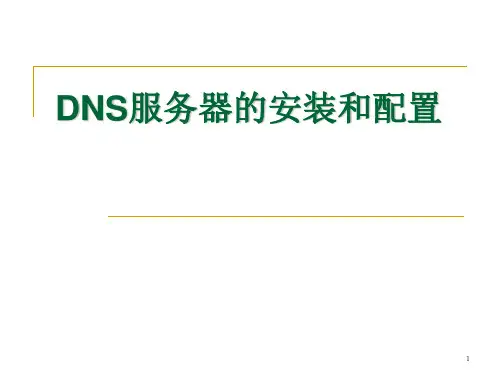
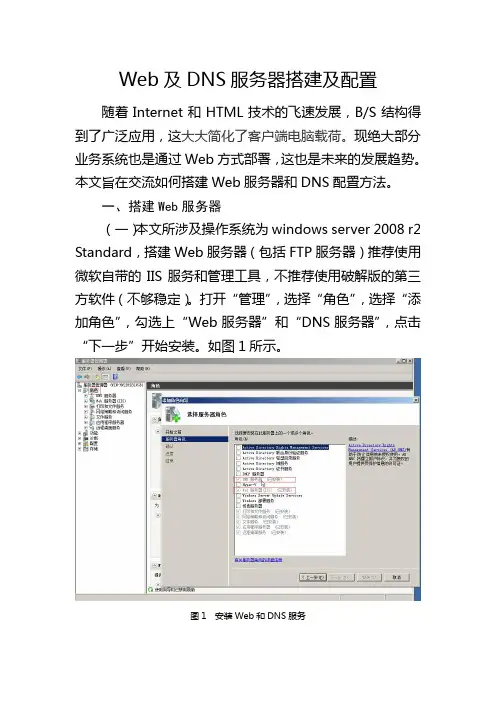
Web及DNS服务器搭建及配置随着Internet和HTML技术的飞速发展,B/S结构得到了广泛应用,这大大简化了客户端电脑载荷。
现绝大部分业务系统也是通过Web方式部署,这也是未来的发展趋势。
本文旨在交流如何搭建Web服务器和DNS配置方法。
一、搭建Web服务器(一)本文所涉及操作系统为windows server 2008 r2 Standard,搭建Web服务器(包括FTP服务器)推荐使用微软自带的IIS服务和管理工具,不推荐使用破解版的第三方软件(不够稳定)。
打开“管理”,选择“角色”,选择“添加角色”,勾选上“Web服务器”和“DNS服务器”,点击“下一步”开始安装。
如图1所示。
图1 安装Web和DNS服务(二)设置防火墙,在“控制面板”的“windows防火墙”中,选择“允许的程序”,在其中勾选上“DNS服务”、“安全的万维网服务”和“万维网服务”。
如图2所示。
图2 配置防火墙允许通过的服务(三)创建Web站点1.打开“管理工具”中的“Internet信息服务管理器”,主页面上将显示本机所有已部署的Web和FTP站点信息。
在页面左侧“”图标上点击右键选择“添加”,如图3所示。
图3 创建Web站点2.配置的所有信息,输入名称,选择文件的根目录,分配IP地址(用户可通过该IP地址访问该),端口号可不变(本文后续将介绍配置不同域名的均可通过80端口访问),点击确定后即可启动。
如图4所示。
图4 配置站点信息3.其他详细配置。
点击“ASP”配置,将其中的“启用父路径”属性改为“True”,点击右侧应用,如图5所示;在“默认文档中”可添加用不同语言开发的首页文件格式,如图6所示。
至此,Web站点可上线运行,用户可通过本机IP地址进行访问。
图5 对ASP选项进行配置图6 添加首页默认文档格式二、DNS配置(一)本文所介绍DNS配置方法用于拥有不同域名多个的单位,允许用户均可通过80端口访问不同域名,使得访问方便快捷,也更美观。
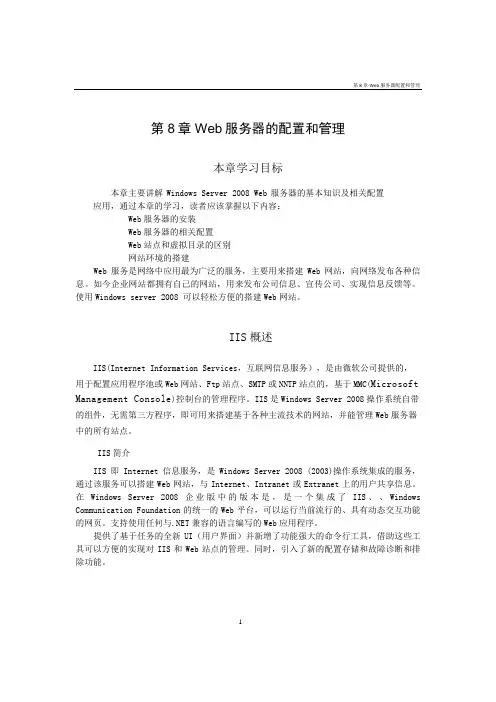
第8章-Web服务器配置和管理第8章 Web服务器的配置和管理本章学习目标本章主要讲解Windows Server 2008 Web服务器的基本知识及相关配置应用,通过本章的学习,读者应该掌握以下内容:Web服务器的安装Web服务器的相关配置Web站点和虚拟目录的区别网站环境的搭建Web服务是网络中应用最为广泛的服务,主要用来搭建Web网站,向网络发布各种信息。
如今企业网站都拥有自己的网站,用来发布公司信息、宣传公司、实现信息反馈等。
使用Windows server 2008 可以轻松方便的搭建Web网站。
IIS概述IIS(Internet Information Services,互联网信息服务),是由微软公司提供的,用于配置应用程序池或Web网站、Ftp站点、SMTP或NNTP站点的,基于MMC(Microsoft Management Console)控制台的管理程序。
IIS是Windows Server 2008操作系统自带的组件,无需第三方程序,即可用来搭建基于各种主流技术的网站,并能管理Web服务器中的所有站点。
IIS简介IIS即Internet信息服务,是Windows Server 2008 (2003)操作系统集成的服务,通过该服务可以搭建Web网站,与Internet、Intranet或Extranet上的用户共享信息。
在Windows Server 2008 企业版中的版本是,是一个集成了IIS、、Windows Communication Foundation的统一的Web平台,可以运行当前流行的、具有动态交互功能的网页。
支持使用任何与.NET兼容的语言编写的Web应用程序。
提供了基于任务的全新UI(用户界面)并新增了功能强大的命令行工具,借助这些工具可以方便的实现对IIS和Web站点的管理。
同时,引入了新的配置存储和故障诊断和排除功能。
1第8章-Web服务器配置和管理安装IIS服务器在Windows Server 2008中,IIS角色作为可选组件。


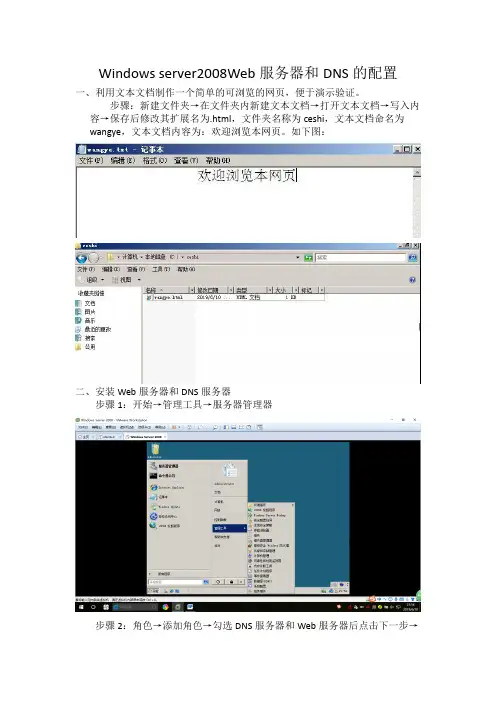
Windows server2008Web服务器和DNS的配置一、利用文本文档制作一个简单的可浏览的网页,便于演示验证。
步骤:新建文件夹→在文件夹内新建文本文档→打开文本文档→写入内容→保存后修改其扩展名为.html,文件夹名称为ceshi,文本文档命名为wangye,文本文档内容为:欢迎浏览本网页。
如下图:二、安装Web服务器和DNS服务器步骤1:开始→管理工具→服务器管理器步骤2:角色→添加角色→勾选DNS服务器和Web服务器后点击下一步→下一步→下一步→勾选FTP发布服务→添加必备的角色服务→下一步→安装。
三、Web服务器的配置步骤1:开始→管理工具→Internet信息服务(IIS)管理器步骤2:展开WIN-2DN29EWJJNF→右键单击网站→添加网站→添加网站名称→物理路径为自己网页所在的目录→IP地址为Windows server2008的IP地址点→击确定(如果新建的网站显示有叉号,右键单击刷新一下)步骤3:点击新建网站ceshi→在ceshi主页中(中间位置)找到默认文档→双击打开→在操作栏中点击添加→添加名称为网页的名称(加扩展名)→确定浏览测试:打开IE浏览器→地址栏中输入192.168.140.132(此地址为添加网站时输入的IP地址,与虚拟机IP相同)→浏览。
由上图可知,网页中已正确显示。
四、DNS服务器的配置步骤1:开始→管理工具→DNS→右键单击正向查找区域→新建区域→下一步→选择主要区域后点击下一步→区域名称任意,这里设置为→下一步→下一步直到完成。
步骤2:展开正向查找区域→右键单击→新建主机→名称输入www(其他也可)→IP地址为与虚拟机IP和Web服务器配置时IP相同,为192.168.140.132→添加主机→确定→完成浏览测试:IE浏览器中输入可以看到输入已配置成功。
【注意】:DNS服务器配置好之后可能会出现输入域名无法打开网页的情况,解决如下:配置虚拟机IPV4的首选DNS服务器与其IP相同,也就是说与Web 和DNS配置时的IP相同。
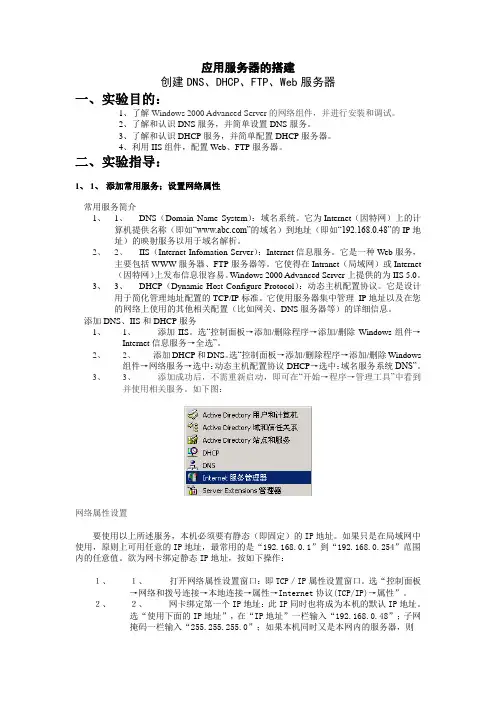
应用服务器的搭建创建DNS、DHCP、FTP、Web服务器一、实验目的:1、了解Windows 2000 Advanced Server的网络组件,并进行安装和调试。
2、了解和认识DNS服务,并简单设置DNS服务。
3、了解和认识DHCP服务,并简单配置DHCP服务器。
4、利用IIS组件,配置Web、FTP服务器。
二、实验指导:1、1、添加常用服务;设置网络属性常用服务简介1、1、DNS(Domain Name System):域名系统。
它为Internet(因特网)上的计算机提供名称(即如“”的域名)到地址(即如“192.168.0.48”的IP地址)的映射服务以用于域名解析。
2、2、IIS(Internet Infomation Server):Internet信息服务。
它是一种Web服务,主要包括WWW服务器、FTP服务器等。
它使得在Intranet(局域网)或Internet(因特网)上发布信息很容易。
Windows 2000 Advanced Server上提供的为IIS 5.0。
3、3、DHCP(Dynamic Host Configure Protocol):动态主机配置协议。
它是设计用于简化管理地址配置的TCP/IP标准。
它使用服务器集中管理IP地址以及在您的网络上使用的其他相关配置(比如网关、DNS服务器等)的详细信息。
添加DNS、IIS和DHCP服务1、1、添加IIS。
选“控制面板→添加/删除程序→添加/删除Windows组件→Internet信息服务→全选”。
2、2、添加DHCP和DNS。
选“控制面板→添加/删除程序→添加/删除Windows组件→网络服务→选中:动态主机配置协议DHCP→选中:域名服务系统DNS”。
3、3、添加成功后,不需重新启动,即可在“开始→程序→管理工具”中看到并使用相关服务。
如下图:网络属性设置要使用以上所述服务,本机必须要有静态(即固定)的IP地址。
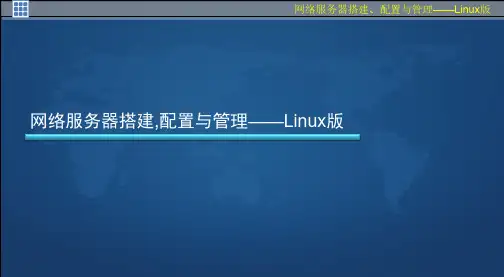
网络服务器搭建,配置与管理——Linux版项目描述:某高校组建了校园网,为了使校园网地计算机简单快捷地访问本地网络及Inter上地资源,需要在校园网架设DNS服务器,用来提供域名转换成IP地址地功能。
在完成该项目之前,首先应当确定网络DNS服务器地部署环境,明确DNS服务器地各种角色及其作用。
项目目的: ●了解DNS服务器地作用及其在网络地重要性●理解DNS地域名空间结构●掌握DNS查询模式●掌握DNS域名解析过程●掌握常规DNS服务器地安装与配置●掌握辅助DNS服务器地配置●掌握子域概念及区域委派配置过程●掌握转发服务器与缓存服务器地配置5.1 有关知识5.3 项目实施5.5 DNS故障排除 5.6 项目实录5.7 练习题5.8 实践习题5.9 超级链接项目5 配置与管理DNS服务器 5.2 项目设计与准备5.4 企业DNS服务器实用案例5.1 有关知识5.1.1域名空间5.1.1域名空间1.域与域名DNS树地每个节点代表一个域,通过这些节点,对整个域名空间进行划分,成为一个层次结构。
域名空间地每个域地名字通过域名进行表示。
域名通常由一个完全正式域名(FQDN)标识2.Inter域名空间DNS根域下面是顶级域,也由Inter域名注册授权机构管理。
有3种类型地顶级域。
3.区(Zone)区是DNS名称空间地一个连续部分,其包含了一组存储在DNS服务器上地资源记录。
5.1.2 DNS 服务器分类DNS 服务器分为4类。
1.主DNS 服务器(Master 或Primary )2.辅助DNS 服务器(Slave 或Secondary )3.转发DNS 服务器4.唯高速缓存DNS 服务器(Caching-only DNSserver )5.1.3 DNS查询模式1.递归查询2.转寄查询(又称迭代查询)1.DNS域名解析地工作原理2.DNS域名解析实例假设客户机使用电信ADSL接入Inter,电信为其分配地DNS 服务器地址为210.111.110.10,域名解析过程如下。
第8章习题参考答案1. 简答题⑴什么是DNS域名系统?域名的解析有哪些过程?答:DNS域名系统是将IP地址和具有实际意义的域名关联起来,从而使用户可以使用有实际意义的名称而不是难记的IP地址来访问这些计算机。
域名解析的过程有:客户机向指定的服务器提交名称查询请求。
服务器接到查询请求后,搜索本地DNS 区域数据文件和本地的Cache,并将检索到的匹配信息返回给客户机。
如果未在区域数据库和Cache中找到与查询的域名匹配的数据,就转置该解析过程,即向该服务器设定的其他服务器转发查询信息并在转发到服务器中继续查询请求,直到找到匹配数据返回给客户机并在本地的Cache中保留备份。
⑵如何配置DNS服务器?什么是DNS服务器的缓存和生存时间?答:启动DNS平台。
建立和管理DNS区域。
①新建DNS控制台。
②设置区域常规属性。
③设置区域的授权属性。
④授权其他的DNS服务器。
⑤区域复制。
创建DNS域。
创建DNS资源记录,包括创建主机和创建别名。
当计算机把一个域名解析完后,它就把这个域名和那个主机的IP地址联系起来(也就是域名和IP对应起来,例如与IP地址211.66.184.35对应起来),然后把这个对应关系(→211.66.184.35)存入DNS缓存,这样,如果下次再输入的时候,通过查找DNS缓存,就可以直接知道IP地址是211.66.184.35,而不用再进行域名解析了,这就提高了效率,这就是DNS缓存服务。
生存时间(Time To Live)简单的说它表示DNS记录在DNS服务器上缓存时间。
⑶简述Windows Server 2003平台设置域名解析的主要步骤。
DNS客户机向指定的DNS服务器提交名称查询请求。
DNS服务器接到查询请求后,搜索本地DNS区域数据文件和本地的Cache,并将检索到的匹配信息返回给DNS客户机。
如果未在区域数据库和Cache中找到与查询的域名匹配的数据,就转置该解析过程,即向该DNS服务器设定的其他DNS服务器转发查询信息并在转发到DNS服务器中继续查询请求,直到找到匹配数据返回给DNS客户机并在本地的Cache中保留备份。
DNS与Web实验多端口实验环境:一台Linux做为服务器一台2003做为客户机实验步骤:服务器操作1内外挂光盘2配IP(192.168.100.50/24)3搭建DNS要求:一个正向区域4重启DNS服务(service named restart)5搭建web服务vi /etc/httpd/conf/httpd.conf在第134行加上Listen 8080改第971行复制最后7行,删除倒数第2、3行,重复操作2次6在根下创建xin 和www,并配置xin和www/www中写80 /xin中80807重启web服务service httpd restart客户机的操作:1配IP(192.168.100.70/24)DNS指向192.168.100.50 2通过浏览器访问至此完成实验多ip实验环境:一台Linux做为服务器一台2003做为客户机服务器的操作:1内外挂光盘mount /dev/cdrom /mnt2ip 192.168.100.50/24vi /etc/sysconfig/nework-scripts/ifcfg-eth0192.168.100.60/24vi /etc/sysconfig/nework-scripts/ifcfg-eth0:13重启网络服务service network restart4查看ipifconfig5搭建DNS服务(1)装包a rpm –ivh /mnt/Server/bind-9.3.3-10.e15.i386.rpmb rpm –ivh/mnt/Server/caching-nameserver-9.3.3-10.e15.i386.rpmc rpm –ivh /mnt/Server/bind-chroot-9.3.3-10.e15.i386.rpm(2) 进入到/var/named/chroot/etc中配置目录a 复制named.caching-named.conf到named.confb 复制named.rfc1912.zones到named.zonesc编辑named.conf (vi named.conf)d 编辑named.zones(vi named.zones)复制21—31到最后并编写(3)进入到/var/named/chroot/var/named下配置文件a 复制localhost.zone到xin.zone复制named.local到192.localb 配置xin.zone文件c 配置192.local6搭建WEB服务vi /etc/httpd/conf/httpd.conf复制最后7行,粘贴到最后,重复粘贴两次7在根下创建/www和/web并在/www中写上www,在/web 下写上web8重启httpd服务service httpd restart客户机的操作:1配置IP地址(192.168.100.70/24不配DNS)2通过浏览器访问至此完成实验多主机头(一个区域对应两个主机头,两个站点)实验环境:一台Linux作为服务器一台2003作为客户机服务器的操作:1内外挂光盘内:mount /dev/cdrom /mnt2配置IP地址(192.168.100.50/24)3重启网络服务service network restart4搭建DNS服务(1)装包a rpm –ivh /mnt/Server/bind-9.3.3-10.e15.i386.rpmb rpm –ivh/mnt/Server/caching-nameserver-9.3.3-10.e15.i386.rpmc rpm –ivh /mnt/Server/bind-chroot-9.3.3-10.e15.i386.rpm(2) 进入到/var/named/chroot/etc中配置目录a 复制named.caching-named.conf到named.confb 复制named.rfc1912.zones到named.zonesc编辑named.conf (vi named.conf)d 编辑named.zones(vi named.zones)复制21—26到最后并编写(3)进入到/var/named/chroot/var/named下配置文件a 复制localhost.zone到xin.zoneb 配置xin.zone文件5重启DNS服务service named restart6重启http服务service httpd restart注意:此时客户机访问都是http的经典页面7配置WEB相关文件(1)配置/etc/httpd/conf/httpd.conf复制最后7行粘贴到最后,粘贴两次(2)在根下创建www和web并编写目录8重启http服务service httpd restart客户机的操作:1配置ip地址(192.168.100.60/24 DNS指向100.50)2至此完成实验两个区域对应两个主机头,两个站点实验环境:一台linux 作为服务器一台2003作为客户机服务器的操作:1配置ip地址2更改主机名3重启服务4搭建DNS服务注:两个主区域(1)装包a rpm –ivh /mnt/Server/bind-9.3.3-10.e15.i386.rpmb rpm –ivh/mnt/Server/caching-nameserver-9.3.3-10.e15.i386.rpmc rpm –ivh /mnt/Server/bind-chroot-9.3.3-10.e15.i386.rpm(2) 进入到/var/named/chroot/etc中配置目录a 复制named.caching-named.conf到named.confb 复制named.rfc1912.zones到named.zonesc编辑named.conf (vi named.conf)d 编辑named.zones(vi named.zones)复制21-----30到最后并编写(3)进入到/var/named/chroot/var/named下配置文件a 复制localhost.zone到xin.zoneb 配置xin.zone文件c 复制localhost.zone到xin.zoned 配置yu.zone文件5重启网络服务6重启WEB服务注意:此时客户机访问都是http的经典页面7配置WEB相关文件(1)配置/etc/httpd/conf/httpd.conf更改第971行(2)复制最后7行粘贴到最后,粘贴两次(3)新建/xin和/yu,并编写8 重启web服务客户机的操作:配置ip地址并访问和至此完成实验苛嗳雨儿。
DNS服务器
A.系统硬件搭建(拓扑图)
计算机八台
交换机
网络线若干
网络拓扑图如下:(大概相同)
B.软件系统准备
Windows XP 操作系统
C.实现步骤描述
1、用鼠标右击电脑桌面上的图标,选择属性,打开网络连接窗口。
2、找到“网络连接”中的
3、弹出的“本地连接属性”窗口中,请双击“Internet协议(TCP/IP)”这一项(选中点属性也一样)。
4、照下图所示选择相关项目和添加数字,首选DNS服务器地址:222.45.0.110,备用DNS服务器地址; 222.45.1.40,然后单击“确定”。
然后,关闭所有的窗口后再试。
D.任务完成情况
WEB服务器
A.系统硬件搭建(拓扑图)
B.软件系统准备
C.实现步骤描述
D.任务完成情况汇报。